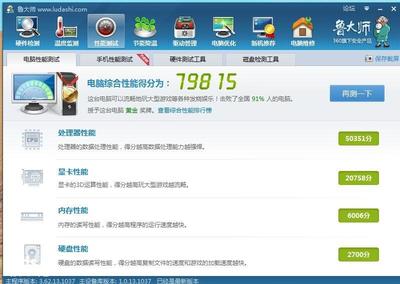首先需要确定使用的vim是什么版本
ubuntu默认安装的vim是一个精简版,即vim-tiny版本,我们需要把vim升级为full版
ubuntu安装vim-full非常方便
apt-cache search vim
查看结果里是否有vim-full一项
如果有则可以开始安装了
sudo apt-get install vim-full
安装成功以后就是第二步设置vim
vim通过一个叫vimrc的文件来进行设置
默认安装的vim-tiny的设置文件可以在/usr/share/vim中找到
这里我们需要重新定制一个
插播一段 vimrc的存放位置:
系统 vimrc 文件: "$VIM/vimrc"
用户 vimrc 文件: "$HOME/.vimrc"
用户 exrc 文件: "$HOME/.exrc"
系统 gvimrc文件: "$VIM/gvimrc"
用户 gvimrc文件: "$HOME/.gvimrc"
系统菜单文件: "$VIMRUNTIME/menu.vim"
$VIM 预设值: "/usr/share/vim"
下面是网上比较流行的一个版本,可以直接拿来用
在用戶主目录下建一个文件.vimrc(这是一个隐藏文件),把下面的内容拷贝到这个文件中
再用vim打开程序,就能看到语法高亮以及其他诸多功能
"""""""""""""""""""""""""""""""""""""""""""""""""""""""""""""""""""""
" 一般设定
"""""""""""""""""""""""""""""""""""""""""""""""""""""""""""""""""""""
" 设定默认解码
set fenc=utf-8
setfencs=utf-8,usc-bom,euc-jp,gb18030,gbk,gb2312,cp936
" 不要使用vi的键盘模式,而是vim自己的
set nocompatible
" history文件中需要记录的行数
set history=100
" 在处理未保存或只读文件的时候,弹出确认
set confirm
" 与windows共享剪贴板
set clipboard+=unnamed
" 侦测文件类型
filetype on
" 载入文件类型插件
filetype plugin on
" 为特定文件类型载入相关缩进文件
filetype indent on
" 保存全局变量
set viminfo+=!
" 带有如下符号的单词不要被换行分割
set iskeyword+=_,$,@,%,#,-
" 语法高亮
syntax on
" 高亮字符,让其不受100列限制
:highlight OverLength ctermbg=red ctermfg=whiteguibg=red guifg=white
:match OverLength '%101v.*'
" 状态行颜色
highlight StatusLine guifg=SlateBlueguibg=Yellow
highlight StatusLineNC guifg=Grayguibg=White
"""""""""""""""""""""""""""""""""""""""""""""""""""""""""""""""""""""
" 文件设置
"""""""""""""""""""""""""""""""""""""""""""""""""""""""""""""""""""""
" 不要备份文件(根据自己需要取舍)
set nobackup
" 不要生成swap文件,当buffer被丢弃的时候隐藏它
setlocal noswapfile
set bufhidden=hide
" 字符间插入的像素行数目
set linespace=0
" 增强模式中的命令行自动完成操作
set wildmenu
" 在状态行上显示光标所在位置的行号和列号
set ruler
set rulerformat=%20(%2*%<%f%=%m%r %3l %c %p%%%)
" 命令行(在状态行下)的高度,默认为1,这里是2
set cmdheight=2
" 使回格键(backspace)正常处理indent, eol, start等
set backspace=2
" 允许backspace和光标键跨越行边界
setwhichwrap+=<,>,h,l
" 可以在buffer的任何地方使用鼠标(类似office中在工作区双击鼠标定位)
set mouse=a
set selection=exclusive
set selectmode=mouse,key
" 启动的时候不显示那个援助索马里儿童的提示
set shortmess=atI
" 通过使用: commands命令,告诉我们文件的哪一行被改变过
set report=0
" 不让vim发出讨厌的滴滴声
set noerrorbells
" 在被分割的窗口间显示空白,便于阅读
set fillchars=vert: ,stl: ,stlnc:
"""""""""""""""""""""""""""""""""""""""""""""""""""""""""""""""""""""
" 搜索和匹配
"""""""""""""""""""""""""""""""""""""""""""""""""""""""""""""""""""""
" 高亮显示匹配的括号
set showmatch
" 匹配括号高亮的时间(单位是十分之一秒)
set matchtime=5
" 在搜索的时候忽略大小写
set ignorecase
" 不要高亮被搜索的句子(phrases)
set nohlsearch
" 在搜索时,输入的词句的逐字符高亮(类似firefox的搜索)
set incsearch
" 输入:set list命令是应该显示些啥?
set listchars=tab:|,trail:.,extends:>,precedes:<,eol:$
" 光标移动到buffer的顶部和底部时保持3行距离
set scrolloff=3
" 不要闪烁
set novisualbell
" 我的状态行显示的内容(包括文件类型和解码)
setstatusline=%F%m%r%h%w[POS=%l,%v][%p%%]%{strftime("%d/%m/%y -%H:%M")}
" 总是显示状态行
set laststatus=2
"""""""""""""""""""""""""""""""""""""""""""""""""""""""""""""""""""""
" 文本格式和排版
"""""""""""""""""""""""""""""""""""""""""""""""""""""""""""""""""""""
" 自动格式化
set formatoptions=tcrqn
" 继承前一行的缩进方式,特别适用于多行注释
set autoindent
" 为C程序提供自动缩进
set smartindent
" 使用C样式的缩进
set cindent
" 制表符为4
set tabstop=4
" 统一缩进为4
set softtabstop=4
set shiftwidth= 4
" 不要用空格代替制表符
set noexpandtab
" 不要换行
set nowrap
" 在行和段开始处使用制表符
set smarttab
"""""""""""""""""""""""""""""""""""""""""""""""""""""""""""""""""""""
" CTags的设定
"""""""""""""""""""""""""""""""""""""""""""""""""""""""""""""""""""""
" 按照名称排序
let Tlist_Sort_Type = "name"
" 在右侧显示窗口
let Tlist_Use_Right_Window = 1
" 压缩方式
let Tlist_Compart_Format = 1
" 如果只有一个buffer,kill窗口也kill掉buffer
let Tlist_Exist_OnlyWindow = 1
" 不要关闭其他文件的tags
let Tlist_File_Fold_Auto_Close = 0
" 不要显示折叠树
let Tlist_Enable_Fold_Column = 0
"""""""""""""""""""""""""""""""""""""""""""""""""""""""""""""""""""""
" Autocommands
"""""""""""""""""""""""""""""""""""""""""""""""""""""""""""""""""""""
" 只在下列文件类型被侦测到的时候显示行号,普通文本文件不显示
if has("autocmd")
autocmdFileType xml,html,c,cs,java,perl,shell,bash,cpp,python,vim,php,rubyset number
autocmdFileType xml,html vmap <C-o><ESC>'<i<!--<ESC>o<ESC>'>o-->
autocmdFileType java,c,cpp,cs vmap <C-o><ESC>'<o
autocmdFileType html,text,php,vim,c,java,xml,bash,shell,perl,pythonsetlocal textwidth=100
autocmdFiletype html,xml,xsl source $VIMRUNTIME/plugin/closetag.vim
autocmdBufReadPost *
if line("'"") > 0&& line("'"") <=line("$") |
exe " normal g`"" |
endif
endif "has("autocmd")
" F5编译和运行C程序,F6编译和运行C++程序
" 请注意,下述代码在windows下使用会报错
" 需要去掉./这两个字符
" C的编译和运行
map <F5> :callCompileRunGcc()<CR>
func! CompileRunGcc()
exec "w"
exec "!gcc % -o %<"
exec "! ./%<"
endfunc
" C++的编译和运行
map <F6> :callCompileRunGpp()<CR>
func! CompileRunGpp()
exec "w"
exec "!g++ % -o %<"
exec "! ./%<"
endfunc
" 能够漂亮地显示.NFO文件
set encoding=utf-8
function! SetFileEncodings(encodings)
let b:myfileencodingsbak=&fileencodings
let &fileencodings=a:encodings
endfunction
function! RestoreFileEncodings()
let &fileencodings=b:myfileencodingsbak
unlet b:myfileencodingsbak
endfunction
au BufReadPre *.nfo call SetFileEncodings('cp437')|setambiwidth=single au BufReadPost *.nfo callRestoreFileEncodings()
" 高亮显示普通txt文件(需要txt.vim脚本)
au BufRead,BufNewFile * setfiletype txt
" 用空格键来开关折叠
set foldenable
set foldmethod=manual
nnoremap <space>@=((foldclosed(line('.')) < 0) ?'zc':'zo')<CR>
" minibufexpl插件的一般设置
let g:miniBufExplMapWindowNavVim = 1
let g:miniBufExplMapWindowNavArrows = 1
let g:miniBufExplMapCTabSwitchBufs = 1
let g:miniBufExplModSelTarget = 1
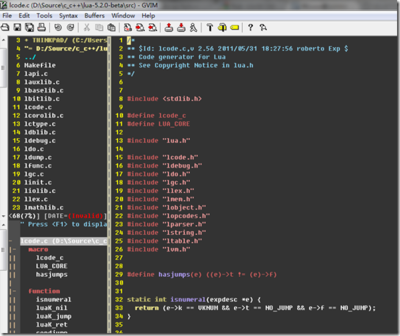
 爱华网
爱华网